Aqui no Descomplicando Tech já postamos uma matéria com o review completo do Sonoff iHost, nessa matéria explico como esse hub que mais parece um MiniPC pode ser expandido para executar diversas finalidades já que ele conta com o suporte ao Docker. É com esse mesmo suporte que é possível instalar o HomeBridge e adicionar suporte ao HomeKit nos dispositivos do iHost e outros na sua rede local. Vamos aprender como nessa matéria.
Tutorial em vídeo:
Lá no canal do Descomplicando Tech já postamos um tutorial em vídeo caso queira acompanhar de maneira mais prática:
Requisitos:
Para seguirmos com o tutorial temos alguns requisitos que precisamos cumprir:
- Cartão SD de pelo menos 8GB
O cartão SD será utilizado para guardar os dados que os contêineres Docker gerar, o iHost não consegue guardar isso em sua memória interna, por isso precisamos do SD.
Instalando o HomeBridge:
A instalação do HomeBridge é bem tranquila, porém, precisamos seguir um caminho um pouco diferente. O HomeBridge listado nos Add-Ons do iHost é uma versão antiga que fica no repositório "oznu", esse repositório deixou de ser atualizado e o HomeBridge foi movido para o repositório "homebridge". Então vamos instalar a versão mais atual que está disponível no DockerHub.
Para isso acesse a aba Docker do iHost e clique no botão "+ Add Add-on":
Na caixa de pesquisa que se abrir procure por "homebridge" e selecione a primeira opção que aparecer "homebridge/homebridge"
Toque no botão Add to list e quando o novo HomeBridge aparecer na lista de Add-Ons, clique em Install e espere o download completar, esse processo de download demorou bastante aqui do meu lado, pode ser que demore um pouco por ai também:
Depois do download concluído, um novo botão chamado Run vai aparecer abaixo do HomeBridge, é só clicar nele para iniciarmos a execução do container. Aqui, precisamos incluir algumas configurações para o AddOn executar normalmente:
Network: Host
Show Advanced Settings: Ativado
Environment Variables: Adicione todas as variáveis listadas abaixo, à esquerda do "=" é o nome da variável e à direita é o valor da variável:
PATH=/opt/homebridge/bin:/var/lib/homebridge/node_modules/.bin:/usr/local/sbin:/usr/local/bin:/usr/sbin:/usr/bin:/sbin:/binENABLE_AVAHI=1USER=rootHOMEBRIDGE_APT_PACKAGE=1UIX_CUSTOM_PLUGIN_PATH=/var/lib/homebridge/node_modulesHOME=/home/homebridgenpm_config_prefix=/opt/homebridgeS6_OVERLAY_VERSION=3.1.1.2S6_CMD_WAIT_FOR_SERVICES_MAXTIME=0S6_KEEP_ENV=1FFMPEG_VERSION=v0.1.0
No final clique na opção Run e espere alguns minutos até o container ser iniciado totalmente:
Depois de clicar em Run uma página de detalhes do container vai ser abeta automaticamente, aqui você verá informações de uso de CPU e memória por exemplo, mas também temos uma opção chamada "Port" com o valor "8581/tcp" e um botão ao lado, é só clicar nesse botão para acessar o HomeBridge:
Ao clicar no link a página do HomeBridge será aberta e você poderá criar seu usuário e senha de acesso, depois de criado você já cai na página inicial do HomeBridge com o QR Code para você parear no seu app Casa da Apple, você já pode parear se quiser, mas ainda tem alguns passos para trazer os dispositivos que estão conectados no iHost para o HomeBridge.
Continuando com a configuração, clique na aba Plugins e na caixa de pesquisa procure por "ewelink cube", você irá instalar a opção cujo o desenvolvedor se chama @venus_ye, o processo de instalação demora alguns segundos.
Após a instalação, uma janela de configuração se abrirá para poder linkar o HomeBridge com o seu iHost, vá para o final da página e clique no botão Get Access Token no iHost que você deseja linkar.
Ao clicar nesse botão, volte para sua página do iHost em outra aba e uma notificação irá aparecer perguntando que você quer permitir que um novo token de acesso seja criado para o HomeBridge, clique em Allow e ao voltar para o HomeBridge, vai perceber que o botão agora está cinza com a mensagem "Obtained token", indicando que o processo teve sucesso.
Ainda nas configurações do plugin clique na aba Device List e selecione os dispositivos que você quer expor para o HomeKit, no fim é só clicar no botão Salvar.
Depois de salvar é só reiniciar o HomeBridge para aplicar todas as alterações e assim que reiniciado você já terá seus acessórios conectados.
E é isso pessoal! Dessa forma configuramos por completo o HomeBridge dentro do Sonoff iHost usando uma versão mais atual do container. Acredito que com o tempo a Sonoff irá atualizar a versão que está listada nos AddOns, a que está com o repositório antigo, mas enquanto isso não acontece, você pode seguir o tutorial dessa matéria para sempre ter a versão mais nova!
Se você teve qualquer problema durante o tutorial, deixe um comentário com os logs de erro que você recebeu, isso vai ajudar bastante na hora de tentarmos solucionar o problema.










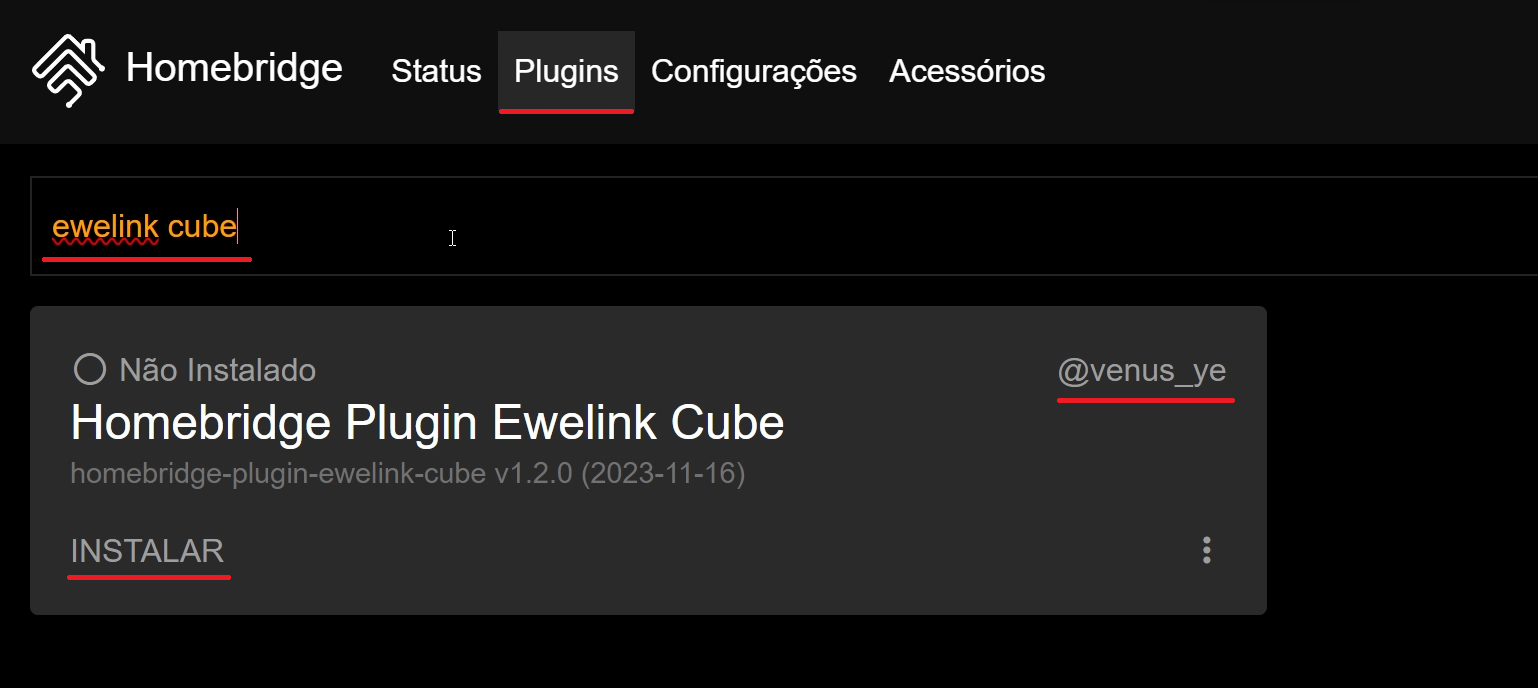







![Conheça o Sonoff iHost [Review Completo]](https://blogger.googleusercontent.com/img/b/R29vZ2xl/AVvXsEgbMH9qqOfpB4iatUOuGnc7DpxPm0EDTHT3hXhep3lHv3cys67o2NROu6TvxwZ-zcgPFLWAlUfRreuIOS1f017Olo3T02eyIAqyc4Rowg6tkOg4O84RDWFNOXZcw_mu8-M0eGezyPlJOlERGAlcfPCcvd_cwk4PLNAgC2B1GA7iERkGqeQKt-XtEhSq9EU/w72-h72-p-k-no-nu/Header12.jpg)

![Conheça o Zemismart Zigbee Smart Plug 16A com padrão Brasileiro [Review Completo]](https://blogger.googleusercontent.com/img/b/R29vZ2xl/AVvXsEjuD3DLHHDXE1WpWMRzzxRvINm6aRBfwZ_YnZv6ltX_-OqiHMXMfBoDAt-nb8Ew7OQwfJq8xt5Vij3QDaiFJSQqLSMhlNRiHPf2pk8I0I3_aLBg2ayJiX6ECwF5VGBNQUVn7wTZZimxNvhsAlMp7UfFfUKfqwX_9mpOr0bOVy6D2ucYVZmjfCsLrsh8JnI/w72-h72-p-k-no-nu/Header11.jpg)
0 Comentários